Windows 10 memungkinkan Anda menyesuaikan pengaturan daya untuk mengelola dengan lebih baik bagaimana komputer Anda menggunakan daya. Misalnya, jika Anda ingin mempercepat mesin Anda, aktifkan mode Performa. Ingatlah bahwa opsi ini akan menguras baterai Anda lebih cepat. Jika Anda tidak ingin itu terjadi, pilih paket yang Seimbang.
Berbicara tentang opsi daya, banyak pengguna mengeluh opsi "Aktifkan startup cepat" terkadang berwarna abu-abu di komputer mereka. Sebagai pengingat cepat, opsi ini membantu komputer Windows Anda untuk boot lebih cepat setelah dimatikan.
Apa yang Harus Dilakukan Jika "Aktifkan Startup Cepat" Berwarna Abu-abu
Ubah Pengaturan Yang Tidak Tersedia
Di bawah "Tentukan tombol daya dan aktifkan perlindungan kata sandi," ada opsi yang mengatakan "Ubah pengaturan yang saat ini tidak tersedia.” Klik di atasnya, dan opsi mulai cepat akan dapat diklik lagi.
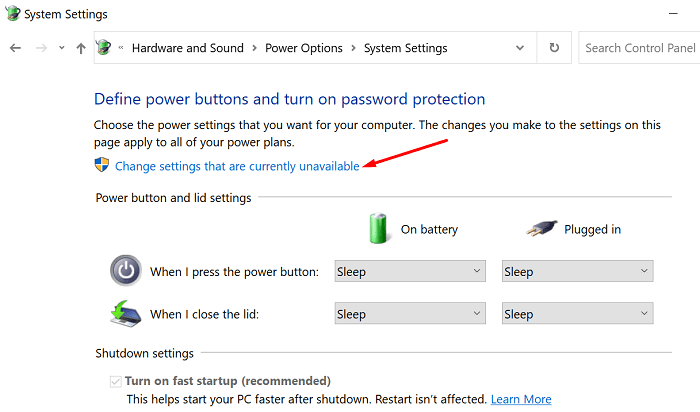
Gunakan Akun Admin
Ingatlah bahwa Anda perlu menggunakan akun administrator untuk mengedit pengaturan mulai cepat. Jika Anda menggunakan akun pengguna tamu, opsi akan tetap berwarna abu-abu bahkan jika Anda mengklik "Ubah Pengaturan yang saat ini tidak tersedia."
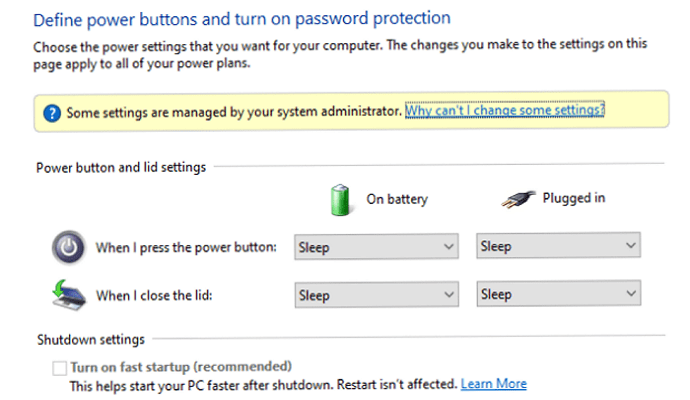
Aktifkan Tidur dan Hibernasi
Startup cepat dan Hibernate berjalan seiring. Faktanya, Anda harus mengaktifkan Hibernate terlebih dahulu untuk menggunakan startup cepat. Jika Anda menonaktifkan Hibernate, Windows akan secara otomatis menonaktifkan startup cepat juga.
- Pergi ke Panel kendali → Perangkat keras dan Suara → Opsi Daya → Pengaturan sistem.
- Kemudian aktifkan pengaturan yang tidak tersedia.
- Periksalah Tidur dan hibernasi kotak centang dan simpan perubahannya.
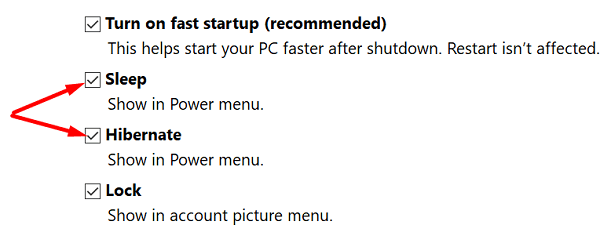
- Periksa apakah opsi mulai cepat tersedia sekarang.
Tweak Registri Anda
Anda juga dapat menggunakan Editor Registri untuk mengaktifkan startup cepat. Tentu saja, Anda memerlukan akun admin untuk itu.
- Jenis regedit di bilah Pencarian Mulai Windows, dan klik dua kali pada Editor Registri.
- Navigasi ke
HKEY_LOCAL_MACHINE\SYSTEM\CurrentControlSet\Control\Session Manager\Power. - temukan HiberbootDiaktifkan entri di panel kanan.
- Jika entri tidak tersedia, klik kanan pada area kosong di panel kiri, pilih Baru, lalu Nilai DWORD (32 bit).
- Beri nama entri baru HiberbootDiaktifkan.
- Klik dua kali pada entri, dan ubah nilainya dari nol (startup cepat dimatikan) ke 1 untuk mengaktifkan opsi.
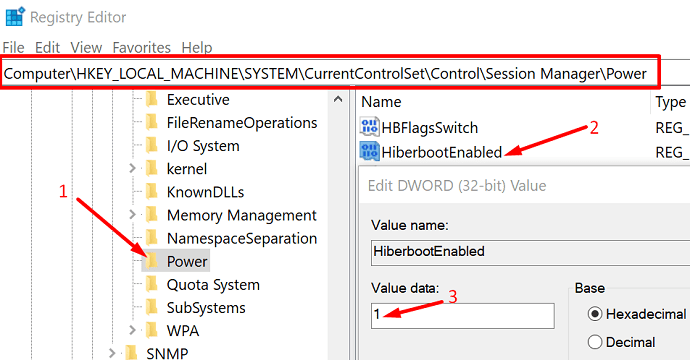
- Restart komputer Anda, dan periksa hasilnya.
Ini dia; jika tiga solusi pertama tidak berhasil, mengedit Registry Anda akan menyelesaikan masalah.
Kesimpulan
Singkatnya, jika opsi "Aktifkan startup cepat" berwarna abu-abu di pengaturan Daya Anda, pastikan Anda menggunakan akun admin. Kemudian klik pada opsi yang mengatakan, "Ubah pengaturan yang saat ini tidak tersedia." Jika Fast startup masih berwarna abu-abu, aktifkan Sleep dan hibernasi di menu Daya. Anda juga dapat mengubah Registry Anda dan mengatur nilai HiberbootEnabled ke 1 untuk mengaktifkan startup cepat.
Apakah solusi ini membantu Anda memperbaiki masalah? Beri tahu kami di komentar di bawah.